Se acquisti un qualunque dispositivo Apple per scaricare le applicazioni a pagamento avrete bisogno di associare una carta di credito al vostro account iTunes AppStore.
Molte persone però non hanno una carta di credito oppure la vogliono utilizzare solo temporaneamente per fare un acquisto isolato di un app. Come fare? In questa articolo trovate una semplice guida che vi illustra come rimuovere la carta di credito.
Guida per Rimuovere carta di credito da iPhone e iPad
Passo 1: Apri iTunes nel computer.
Passo 2: Fare clic sulla scheda iTunes Store nel pannello di sinistra di iTunes. come la schermata qui sotto
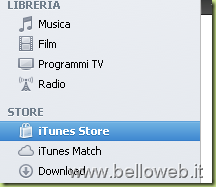
Passo 3: Cliccate sul vostro indirizzo e-mail che viene visualizzato in alto a destra di iTunes e scegliere Account, come nella schermata qui sotto:
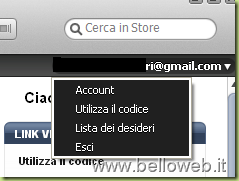
Passo 4: ora vi verrà chiesto la password del vostro account se non l’avete già inserite. In questo caso inserite la password e fate clic su Visualizza account.
Passo 5: Si vedrà ora il riepilogo del vostro ID Apple e l’informazione sul pagamento. Fare clic su Modifica relativo a questa voce.
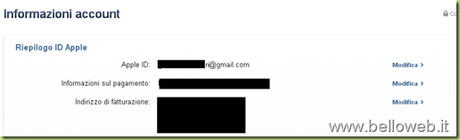
Passo 6: Dopo aver fatto clic su Modifica, ora selezionate Nessuno in corrispondenza della voce "Selezionare un metodo di pagamento", al fine di annullare la tua carta come metodo di pagamento.
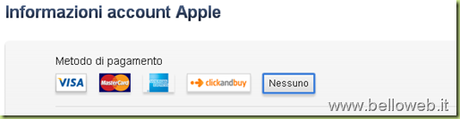
Passo 7: Ora cliccate su Fine per portare a termine l’azione.
Con questa procedura viene annullata la carta di credito dal vostro account iTunes, tuttavia se avete bisogno può essere inserita quante volte volete per acquistare nuove app.
Se acquisti un qualunque dispositivo Apple per scaricare le applicazioni a pagamento avrete bisogno di associare una carta di credito al vostro account iTunes AppStore.
Molte persone però non hanno una carta di credito oppure la vogliono utilizzare solo temporaneamente per fare un acquisto isolato di un app. Come fare? In questa articolo trovate una semplice guida che vi illustra come rimuovere la carta di credito.
Guida per Rimuovere carta di credito da iPhone e iPad
Passo 1: Apri iTunes nel computer.
Passo 2: Fare clic sulla scheda iTunes Store nel pannello di sinistra di iTunes. come la schermata qui sotto
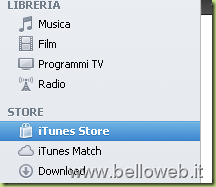
Passo 3: Cliccate sul vostro indirizzo e-mail che viene visualizzato in alto a destra di iTunes e scegliere Account, come nella schermata qui sotto:
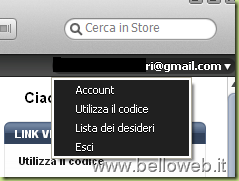
Passo 4: ora vi verrà chiesto la password del vostro account se non l’avete già inserite. In questo caso inserite la password e fate clic su Visualizza account.
Passo 5: Si vedrà ora il riepilogo del vostro ID Apple e l’informazione sul pagamento. Fare clic su Modifica relativo a questa voce.

Passo 6: Dopo aver fatto clic su Modifica, ora selezionate Nessuno in corrispondenza della voce "Selezionare un metodo di pagamento", al fine di annullare la tua carta come metodo di pagamento.
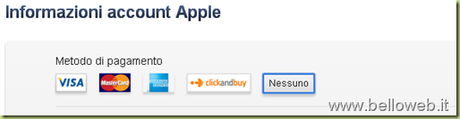
Passo 7: Ora cliccate su Fine per portare a termine l’azione.
Con questa procedura viene annullata la carta di credito dal vostro account iTunes, tuttavia se avete bisogno può essere inserita quante volte volete per acquistare nuove app.
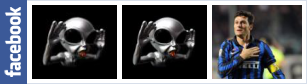
- AppStore
- guida
- IPad
- IPhone
- iTunes
Ti è piaciuto l'articolo? Iscriviti via RSS. Grazie per la visita!


![Jailbreak team Taig aggiorna tool eseguire sblocco anche 8.4! Vediamo insieme guida come eseguirlo! [Aggiornato Vers. 2.2.0]](https://m2.paperblog.com/i/289/2898336/jailbreak-ios-84-il-team-taig-aggiorna-il-too-L-6f7Kho-175x130.png)




Inviato il 19 luglio a 14:48
grazie mille finalmente ci sono riuscito!